Wil je je Twitch-aanwezigheid vernieuwen en een frisse online identiteit krijgen? Als je je Twitch-gebruikersnaam en-weergavenaam wijzigt, kun je je merk opnieuw definiëren en kun je efficiënter in contact komen met je publiek. In dit artikel laten we je zien hoe je je Twitch-gebruikersnaam en-weergavenaam snel en gemakkelijk kunt wijzigen.
Misschien is je huidige gebruikersnaam je ontgroeid, of ben je bezig met een rebranding en heb je een betere naam nodig om uw merk te weerspiegelen. Wat de reden ook is, laten we er meteen induiken en helpen je naam op Twitch te veranderen.
Wat je moet weten voordat je de Twitch-gebruikersnaam wijzigt
Voordat je je Twitch-gebruikersnaam wijzigt, zijn er een paar belangrijke dingen die je moet doen overweeg;
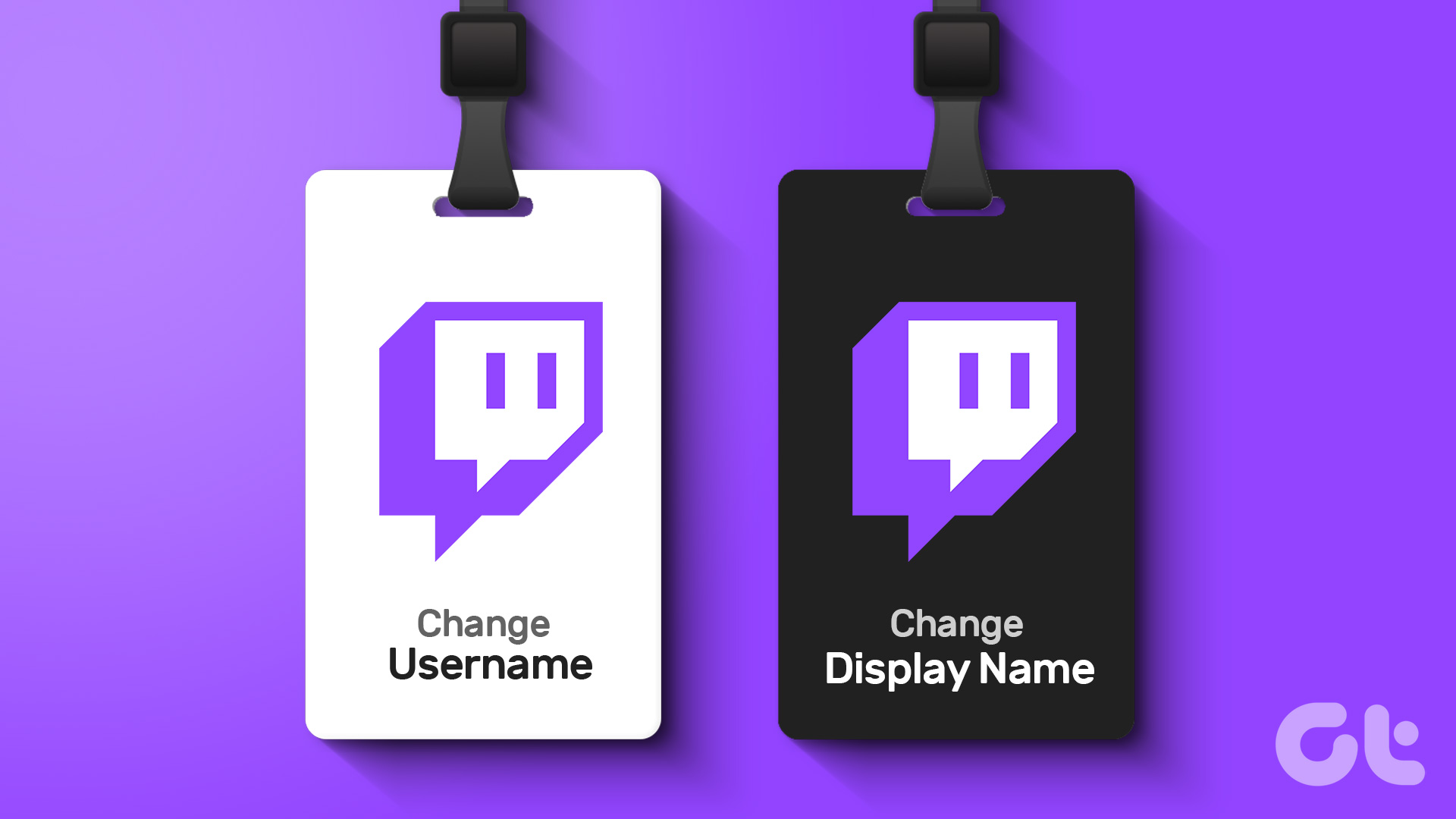
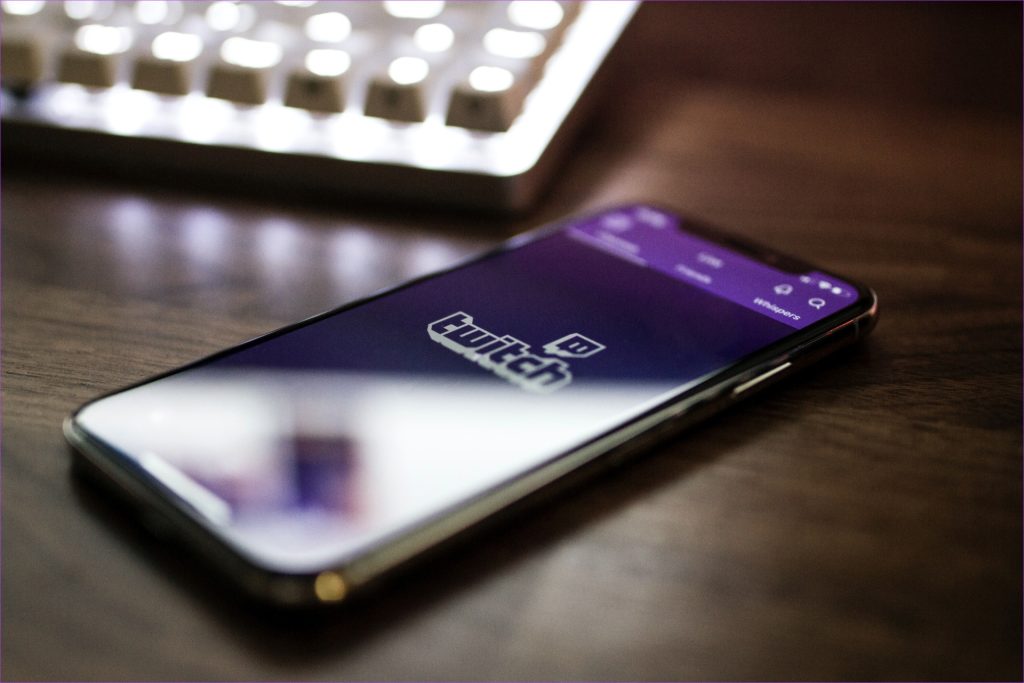 Het wijzigen van je Twitch-gebruikersnaam wordt niet automatisch bijgewerkt je kanaal-URL of externe links die je hebt gedeeld. Zorg ervoor dat je je volgers informeert en alle links die je op andere platforms hebt gedeeld, bijwerkt om je nieuwe gebruikersnaam weer te geven.
Het wijzigen van je Twitch-gebruikersnaam wordt niet automatisch bijgewerkt je kanaal-URL of externe links die je hebt gedeeld. Zorg ervoor dat je je volgers informeert en alle links die je op andere platforms hebt gedeeld, bijwerkt om je nieuwe gebruikersnaam weer te geven.
Als je een geverifieerde badge op je Twitch-account hebt, kan het wijzigen van je gebruikersnaam ertoe leiden dat die verificatiestatus verloren gaat. Vraag bij Twitch-ondersteuning of de verificatiebadge kan worden overgedragen naar je nieuwe gebruikersnaam of je moet je opnieuw aanmelden.
Als je Twitch hebt geïntegreerd met andere services of platforms (bijv. streamingsoftware, extensies), moet je mogelijk de instellingen en configuraties bijwerken om je nieuwe gebruikersnaam en weergavenaam weer te geven.
Je kunt dit doen verander je Twitch-gebruikersnaam slechts één keer in de 60 dagen. Bovendien kunt u na 60 dagen niet terugkeren naar uw oude gebruikersnaam, aangezien deze pas beschikbaar is als deze na 6 maanden weer wordt vrijgegeven in de pool van beschikbare gebruikersnamen.
Overweeg voordat u een beslissing neemt alle bovenstaande gevolgen en implicaties van het wijzigen van uw Twitch-gebruikersnaam en weergavenaam. Laten we met dat in gedachten beginnen met de stappen.
Hoe u uw Twitch-gebruikersnaam kunt wijzigen
Het wijzigen van uw Twitch-gebruikersnaam is relatief eenvoudig uit te voeren. Met een paar klikken/tikken kunt u uw gebruikersnaam bijwerken en doorgaan met het opbouwen van uw online aanwezigheid op Twitch.
Voordat we met de stappen beginnen, willen we herhalen dat u uw gebruikersnaam eens in de 60 dagen kunt wijzigen. Laten we nu naar de stappen gaan.
Op een desktopbrowser
Stap 1: Open de Twitch-website in je favoriete browser en log in met je account inloggegevens.
Stap 2: Zodra u bent ingelogd, klikt u op het profielpictogram in de rechterbovenhoek.
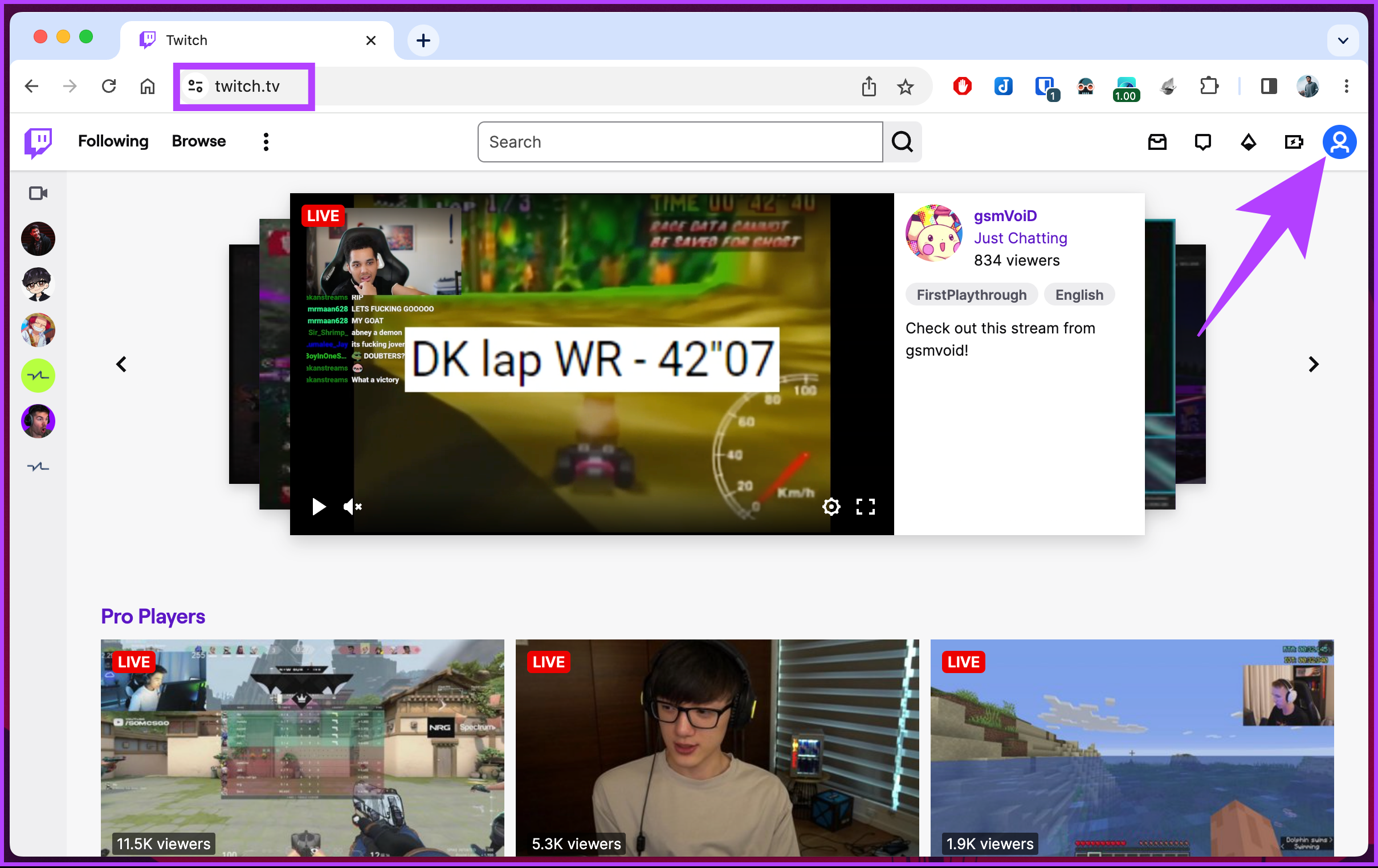
Stap 3: Van de drop-selecteer Instellingen.
U wordt naar de pagina met accountinstellingen geleid.
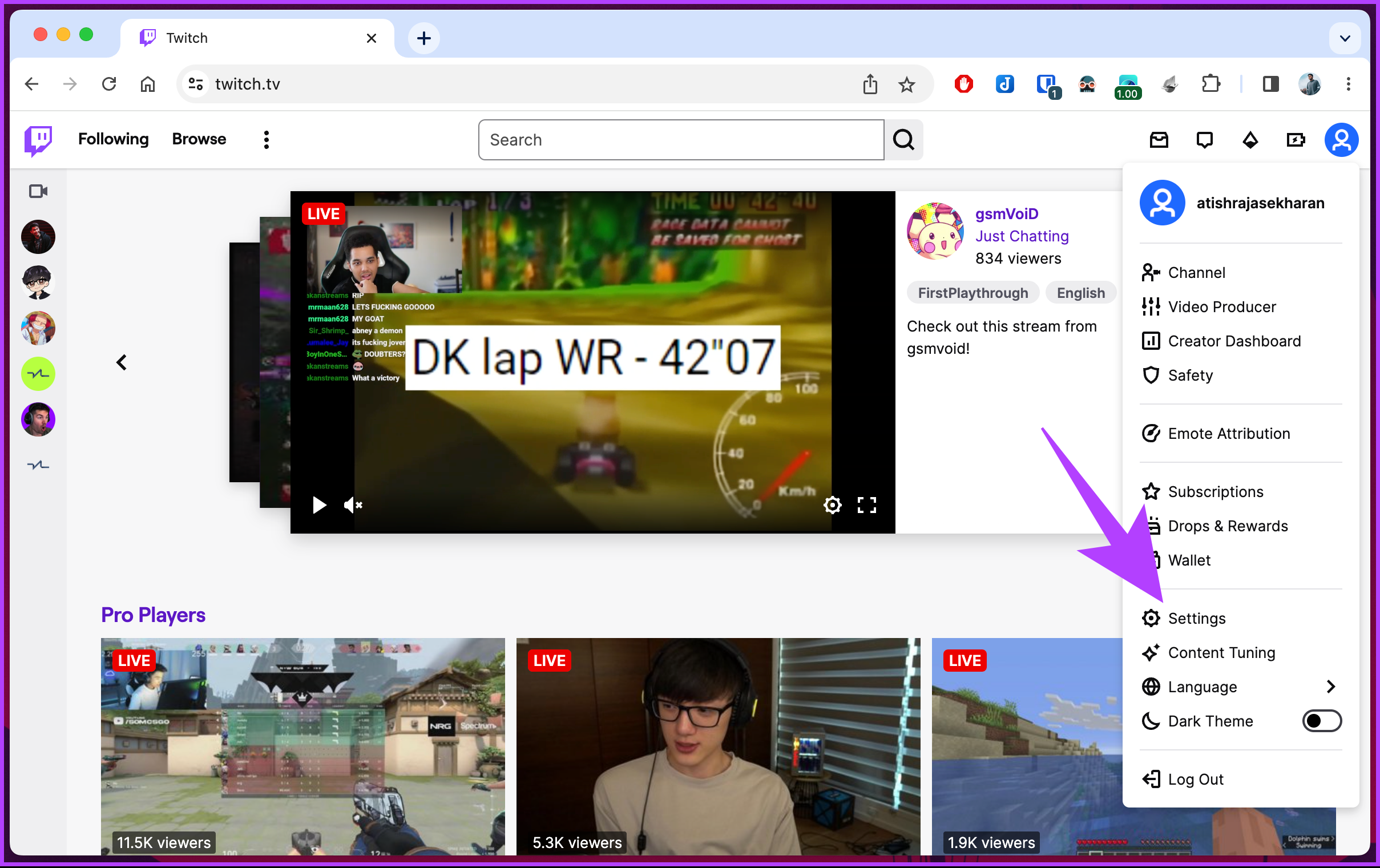
Stap 4: scrol naar het gedeelte Profielinstellingen onder het tabblad Profiel en klik op het potloodpictogram naast de gebruikersnaam.
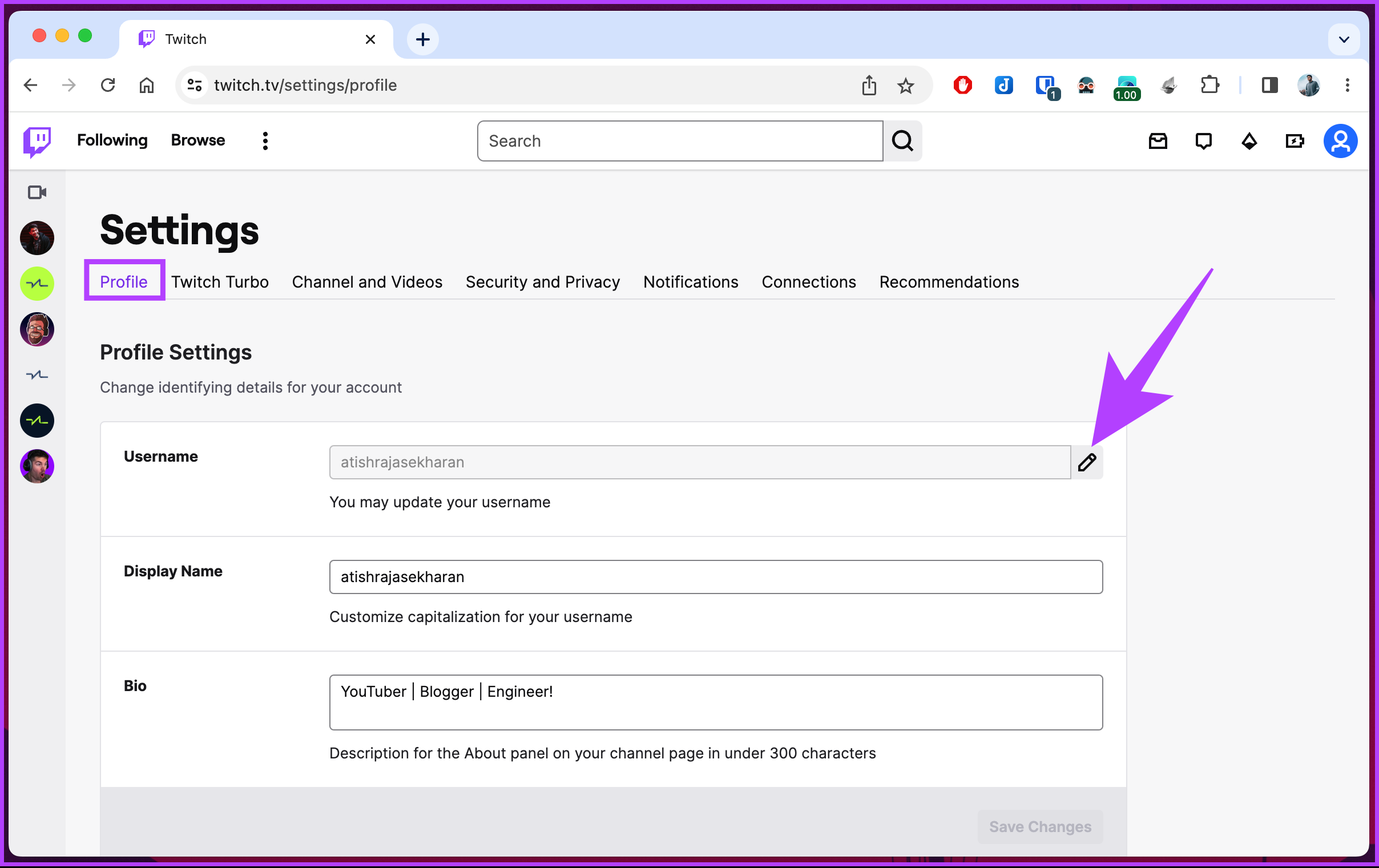
Stap 5: Typ in het pop-upvenster Gebruikersnaam wijzigen uw nieuwe gebruikersnaam en klik op Bijwerken als deze beschikbaar is.
Opmerking: Als de gebruikersnaam wordt weergegeven als niet beschikbaar, hebt u geen andere keuze dan de ingevoerde nieuwe naam aan te passen en de beschikbaarheid te controleren.
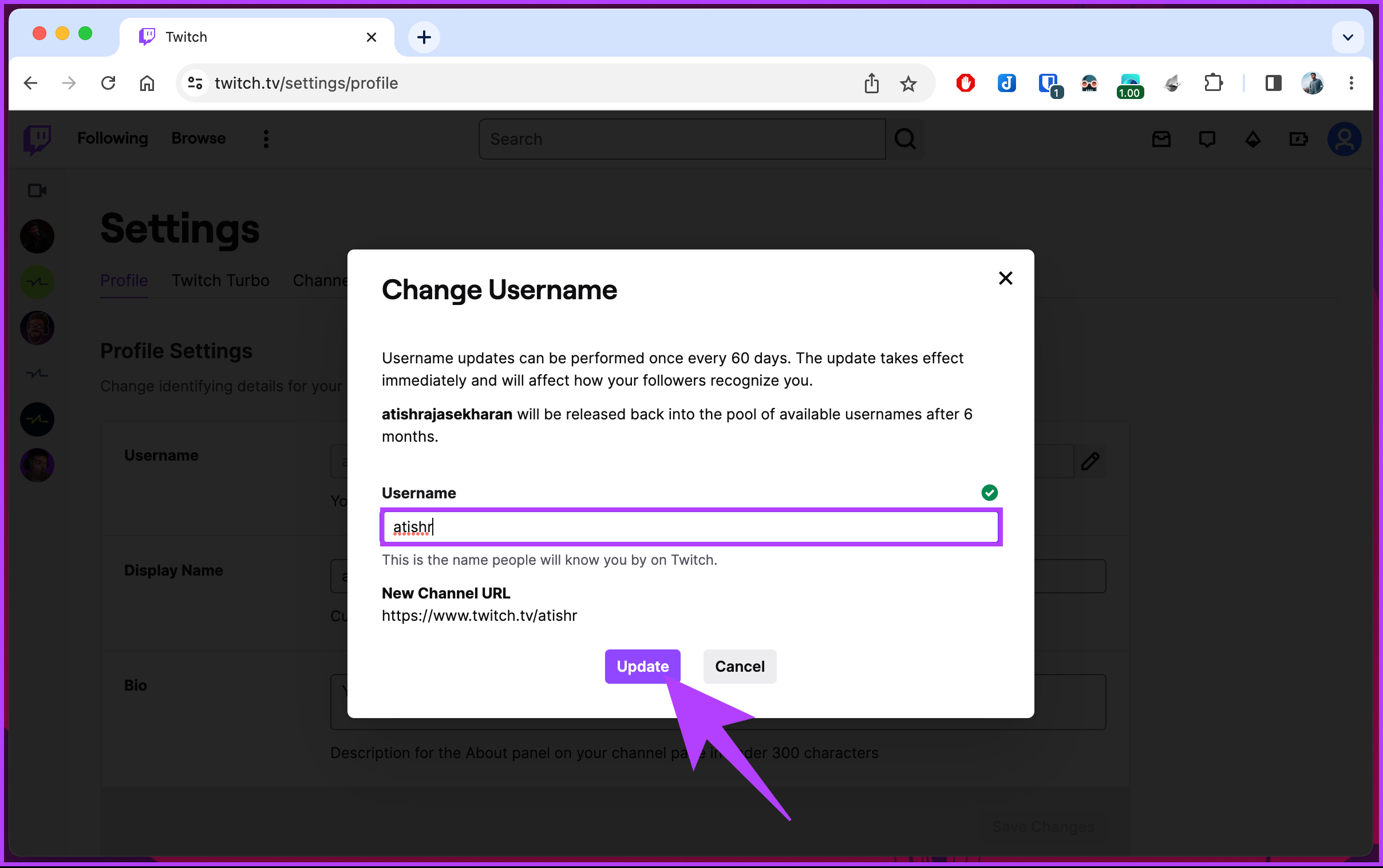
Dat is het. De gebruikersnaam-update wordt onmiddellijk van kracht zonder omleiding van uw eerder gedeelde Twitch-links op sociale media. Je zult het nieuws over je nieuwe Twitch-gebruikersnaam moeten verspreiden.
Als je geen Twitch-desktopgebruiker bent maar je gebruikersnaam op mobiel wilt wijzigen, kun je de Twitch-app gebruiken; lees verder.
Lees ook: Twitch-profielfoto toevoegen of wijzigen
Op Twitch Mobile App
Stap 1: Start de Twitch-app en tik op het profielpictogram in de linkerbovenhoek.
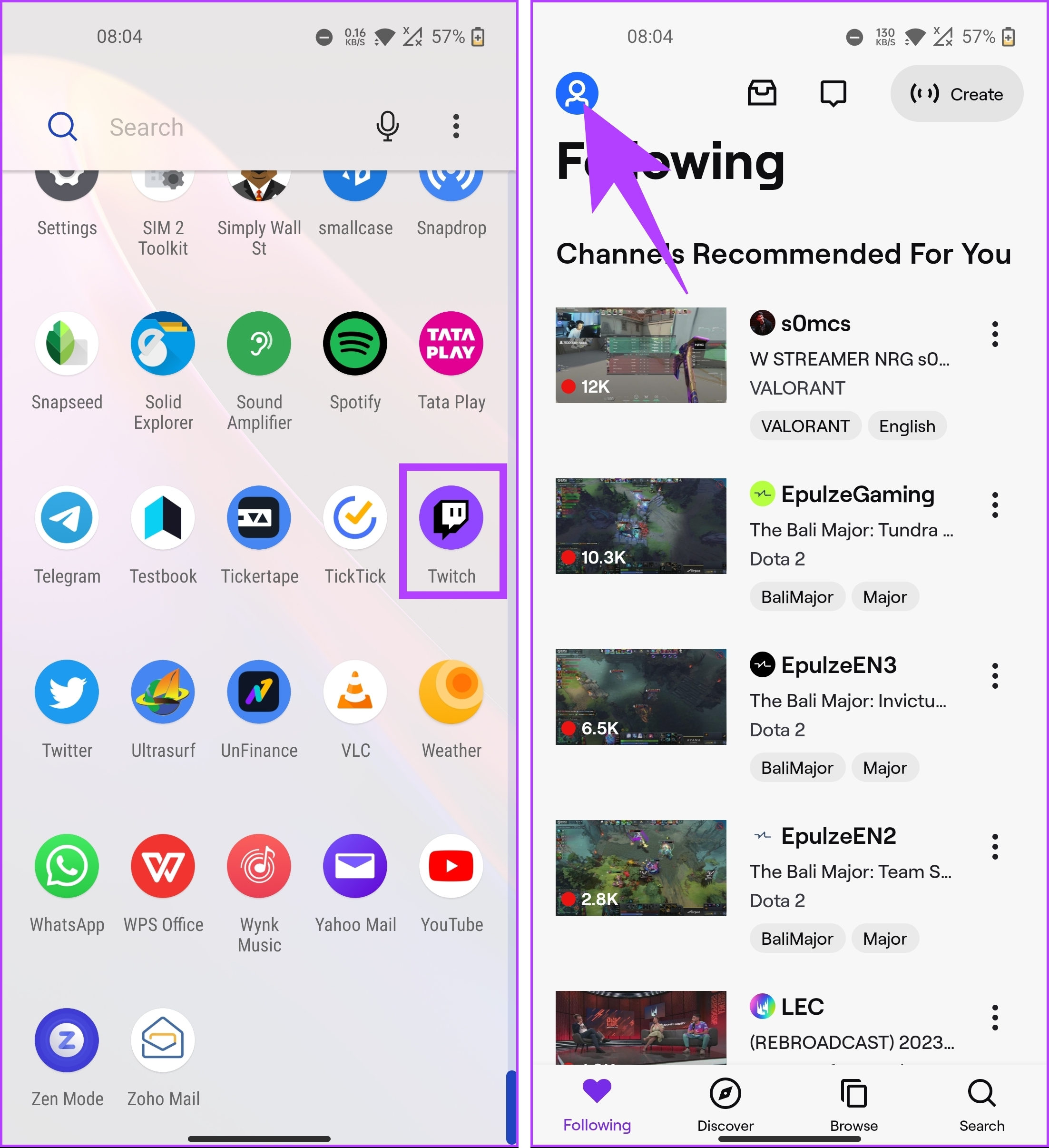
Stap 2: Kies Accountinstellingen in het accountscherm. Tik in het volgende scherm op Account.
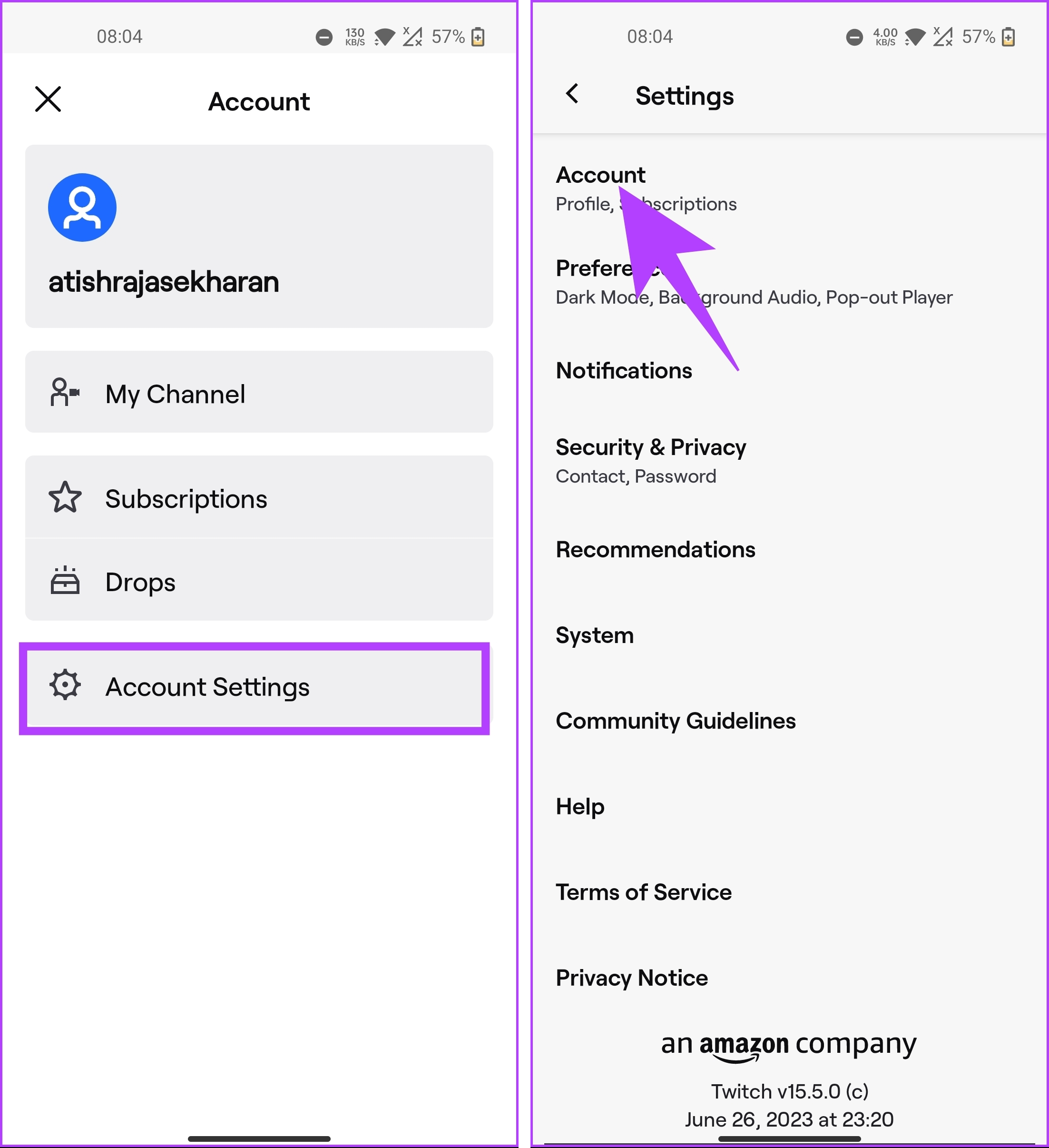
Stap 3: Selecteer op de accountpagina de optie Profiel bewerken. Scrol nu omlaag naar het gedeelte Over en tik op Gebruikersnaam.
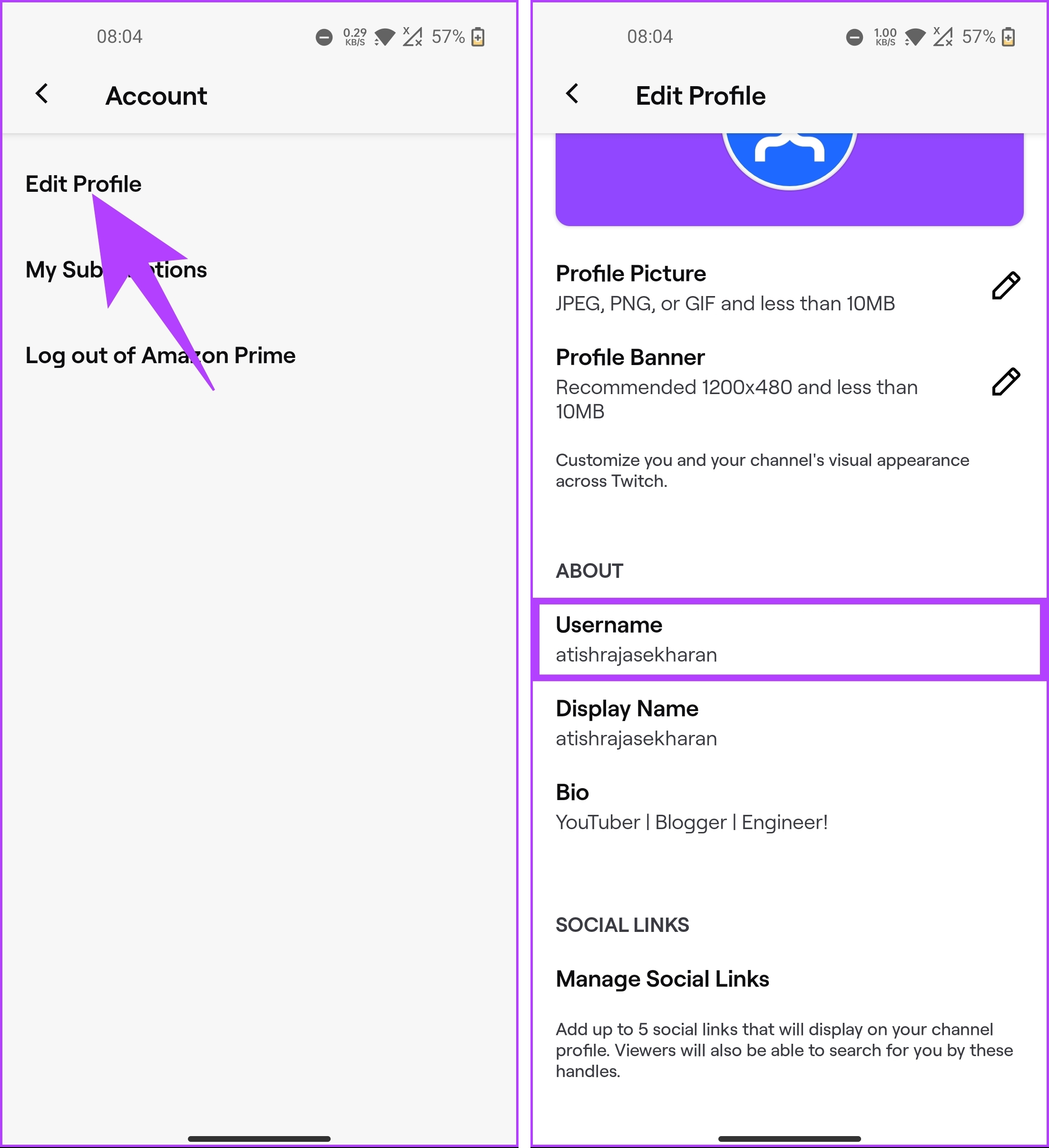
Stap 4: Tik op Gebruikersnaam wijzigen, typ in het volgende scherm je nieuwe gebruikersnaam en tik rechtsboven op Opslaan hoek om de wijzigingen aan te brengen.
Opmerking: Als de gebruikersnaam wordt weergegeven als niet beschikbaar, moet u uw getypte gebruikersnaam aanpassen en de beschikbaarheid controleren.
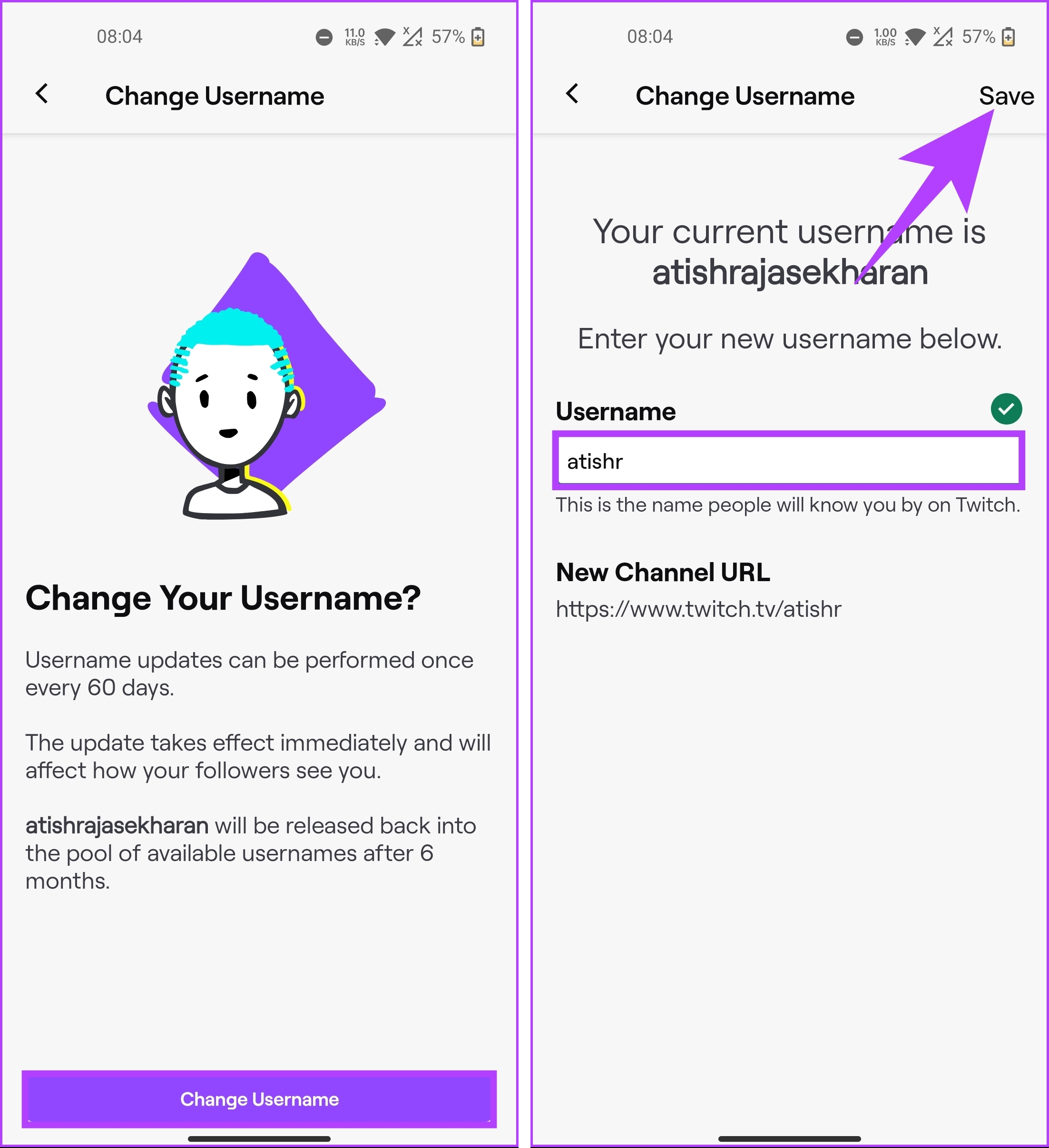
Daar ga je. Je bent succesvol overgestapt naar een nieuwe gebruikersnaam op Twitch. Dat gezegd hebbende, als het niet de gebruikersnaam is die u wilt wijzigen of misschien wilt u, samen met het wijzigen van de gebruikersnaam, uw weergavenaam wijzigen, lees dan verder.
Lees ook: Iemand een mod maken op Twitch
Kunt u de weergavenaam op Twitch wijzigen
Technisch gezien kunt u uw Twitch-weergavenaam aanpassen. Het kan echter niet anders zijn dan uw gebruikersnaam. Verward? Nou, je kunt alleen het hoofdlettergebruik van letters in de weergavenaam van Twitch wijzigen. U kunt de naam niet wijzigen.
Als u toch verder wilt gaan, laten we dan beginnen met de stappen voor het bureaublad.
Op een desktopbrowser
Stap 1: Open Twitch in je favoriete browser en log in met je accountgegevens.
Stap 2: Eenmaal ingelogd, klik je op het profielpictogram in de rechterbovenhoek.
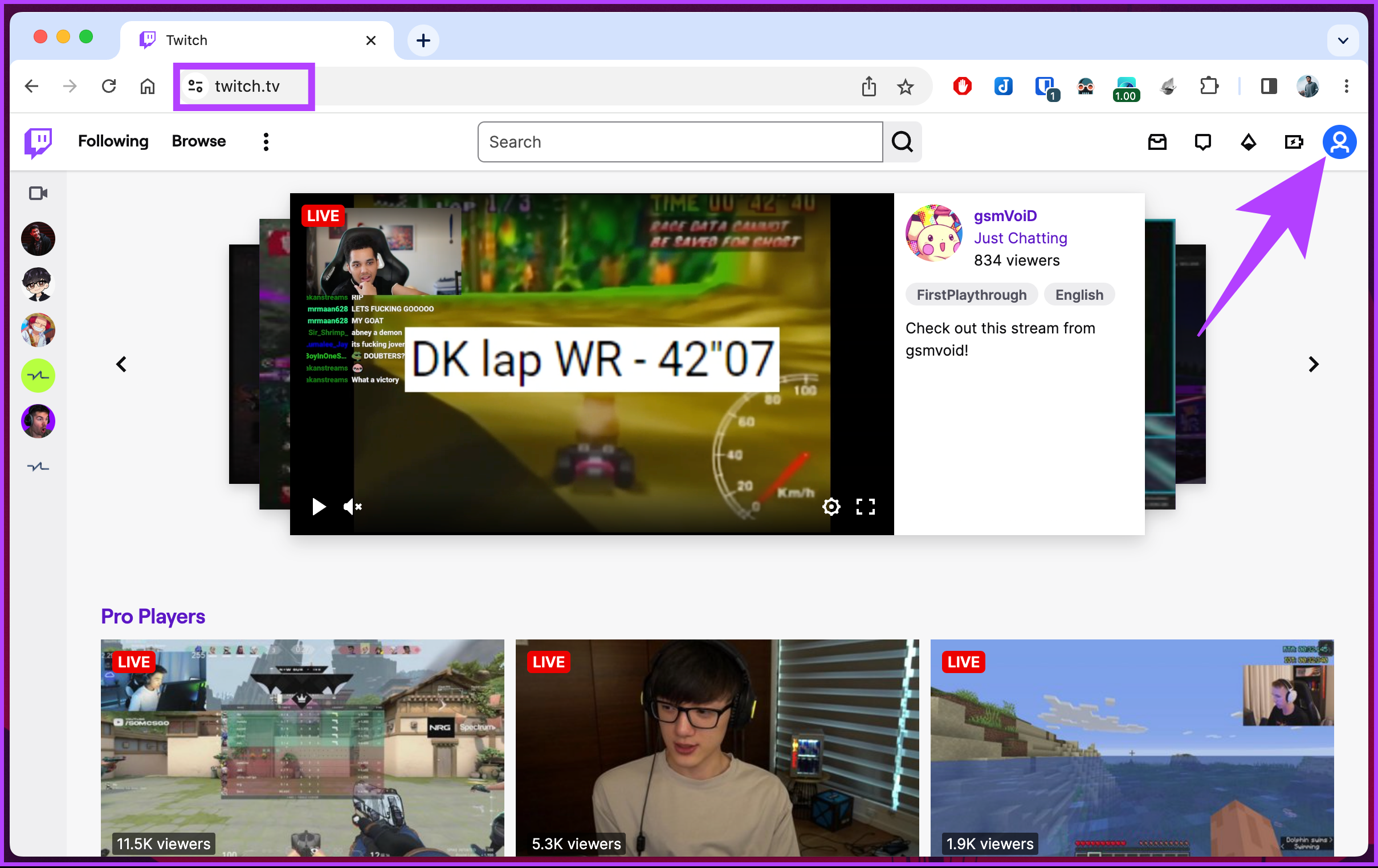
Stap 3: Selecteer Instellingen in het vervolgkeuzemenu.
U wordt naar de pagina met accountinstellingen geleid.
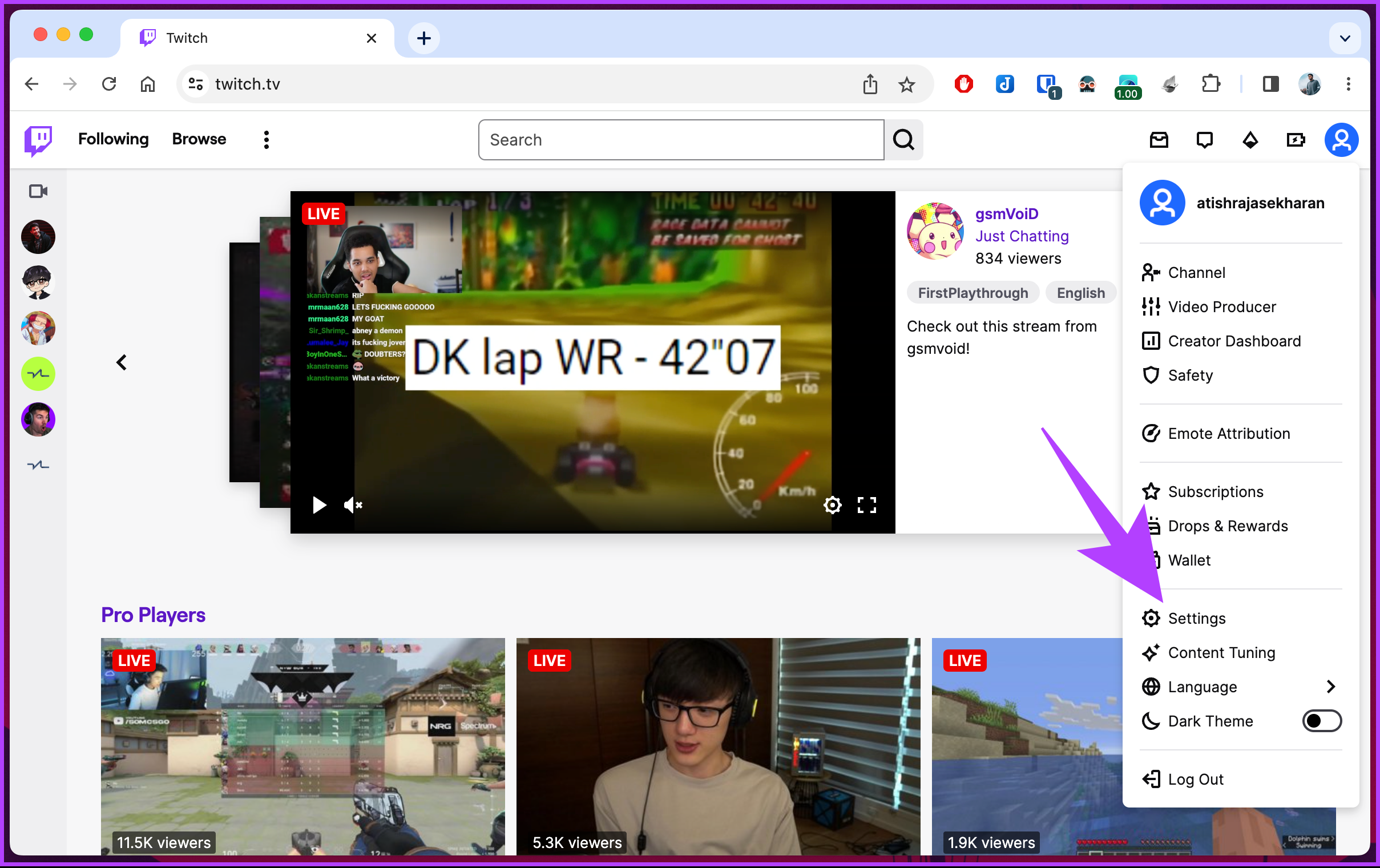
Stap 4: scrol naar het gedeelte Profielinstellingen onder het tabblad Profiel, klik op de Weergavenaam en breng de wijzigingen aan.
Stap 5: Als u klaar bent, klik op Wijzigingen opslaan.
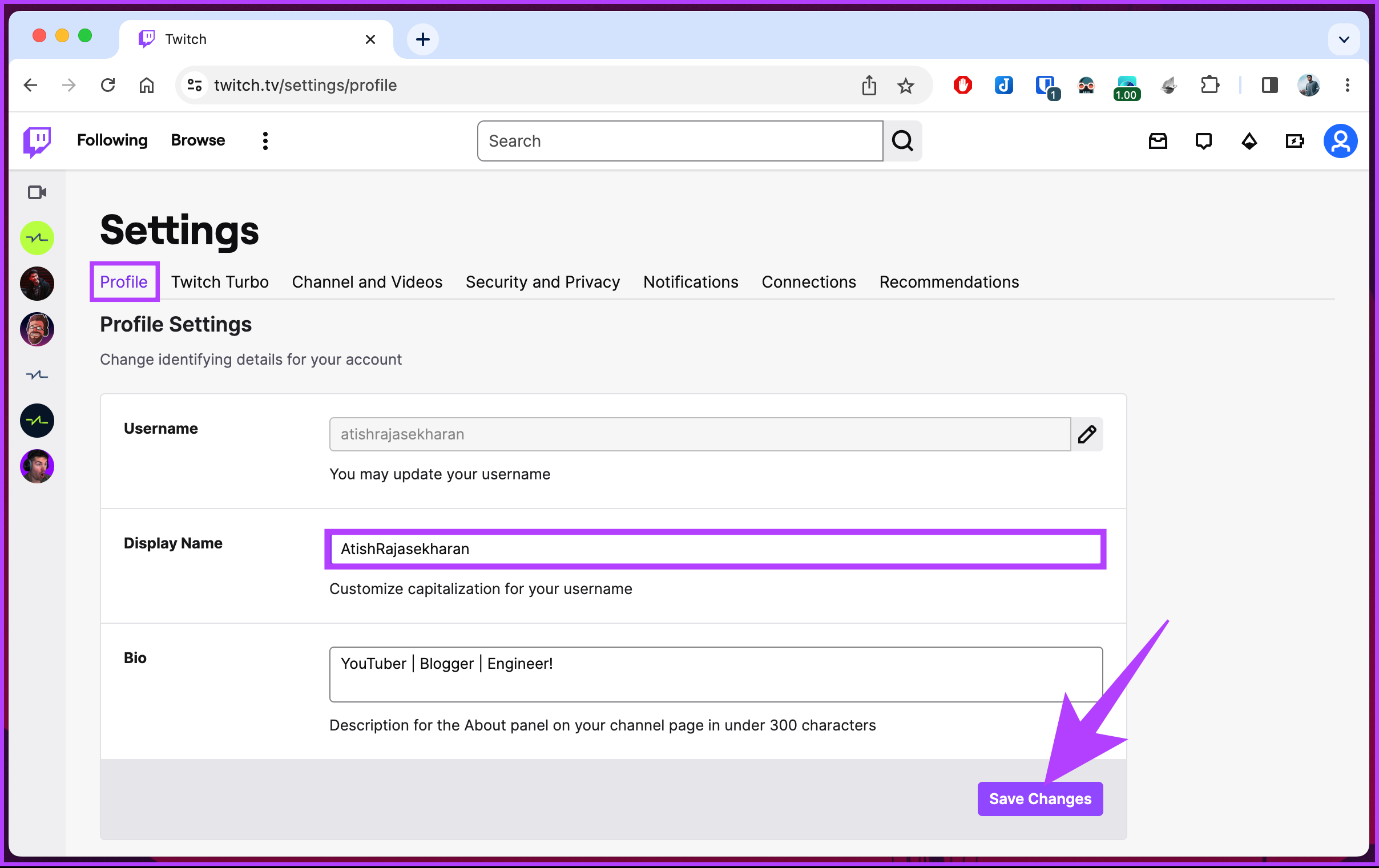
Daar ga je. Je hebt de weergavenaam op Twitch gewijzigd. Als je geen toegang hebt tot je desktop en hetzelfde wilt doen op mobiel, lees dan verder.
In de Twitch Android-of iOS-app
Stap 1: Start de Twitch-app en tik op het profielpictogram in de linkerbovenhoek.
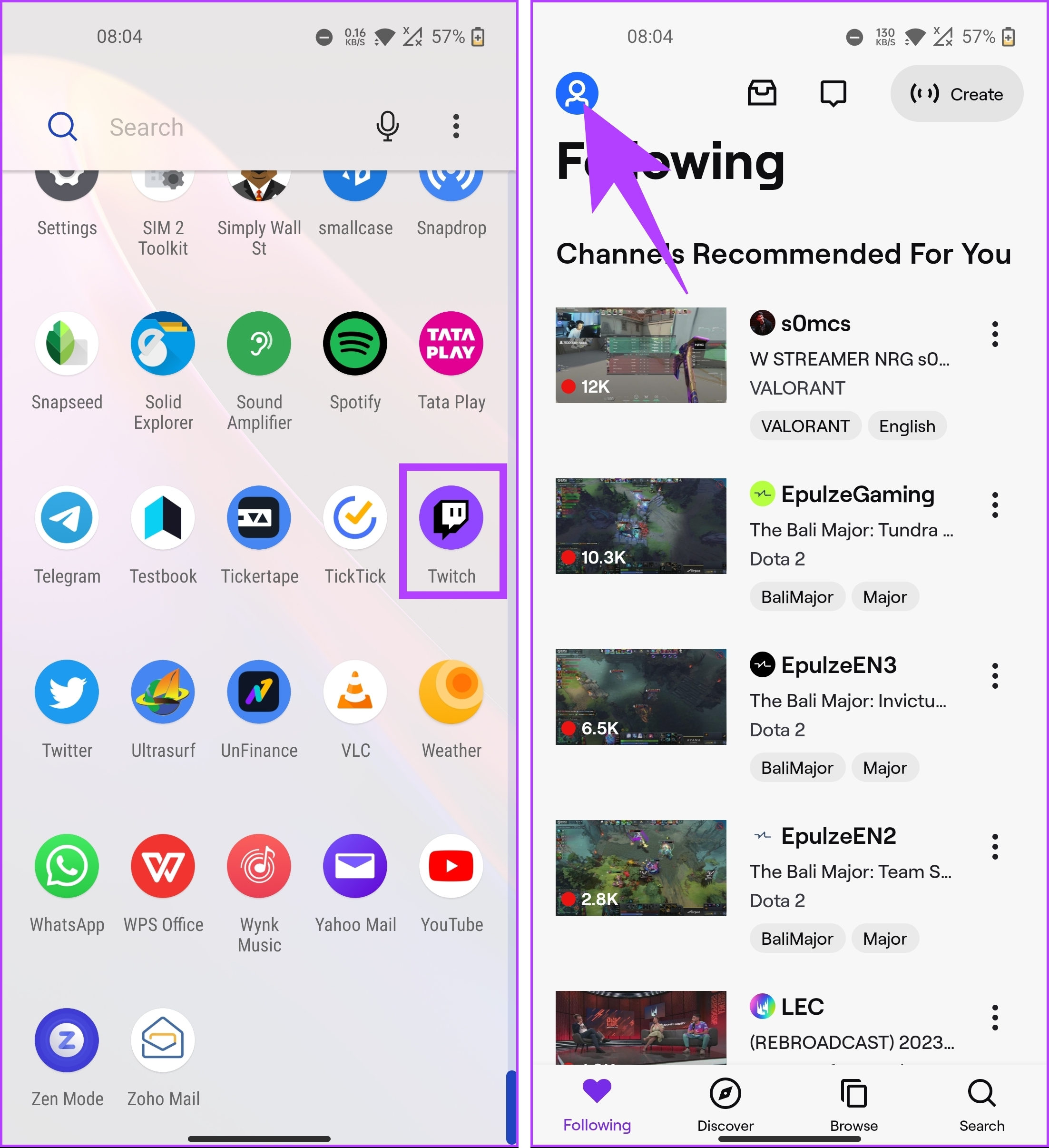
Stap 2: Kies Accountinstellingen in het Accountscherm. Tik in het volgende scherm op Account.
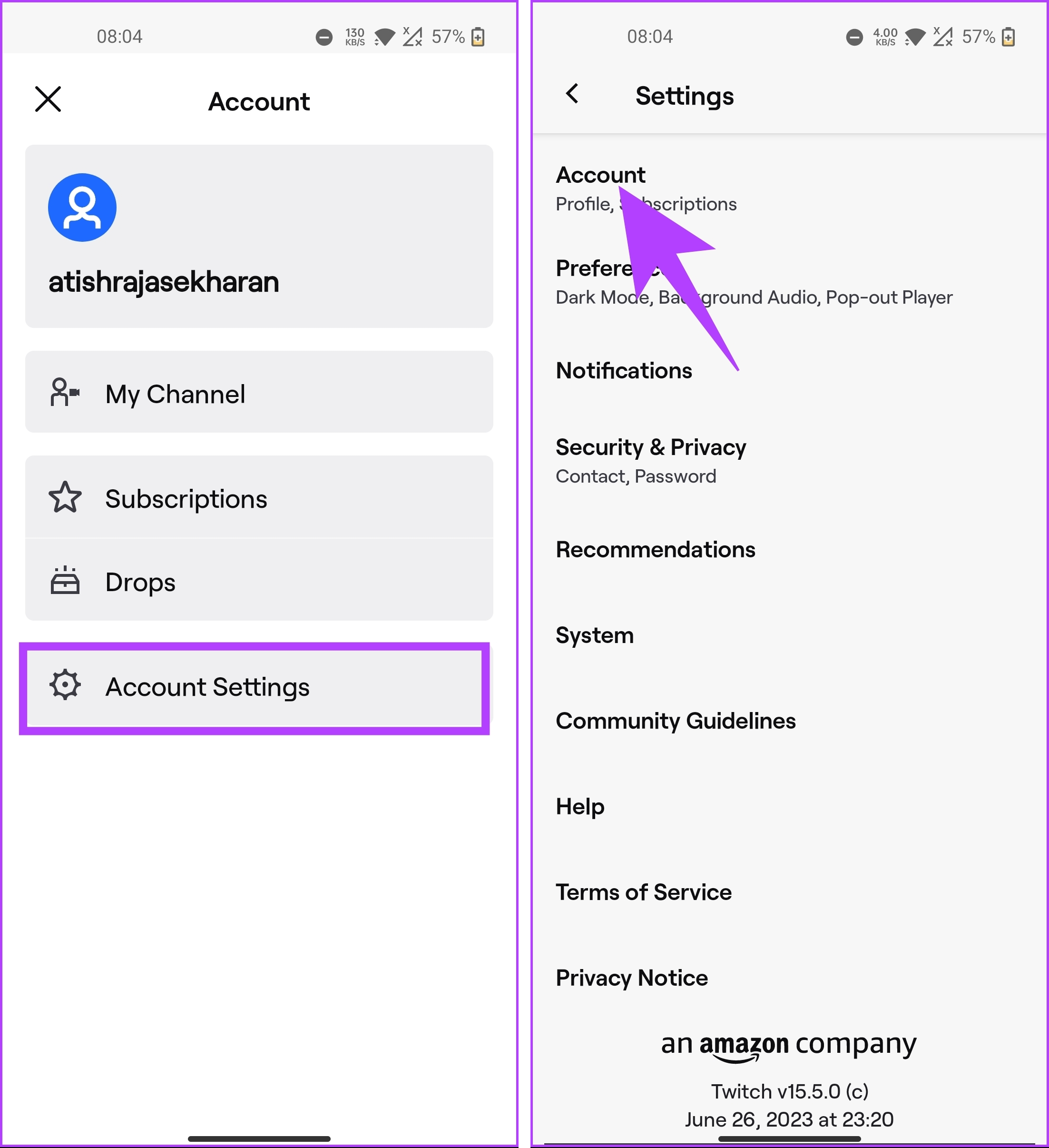
Stap 3: Selecteer op de accountpagina de optie Profiel bewerken. Scrol nu omlaag naar het gedeelte Over en tik op Weergavenaam.
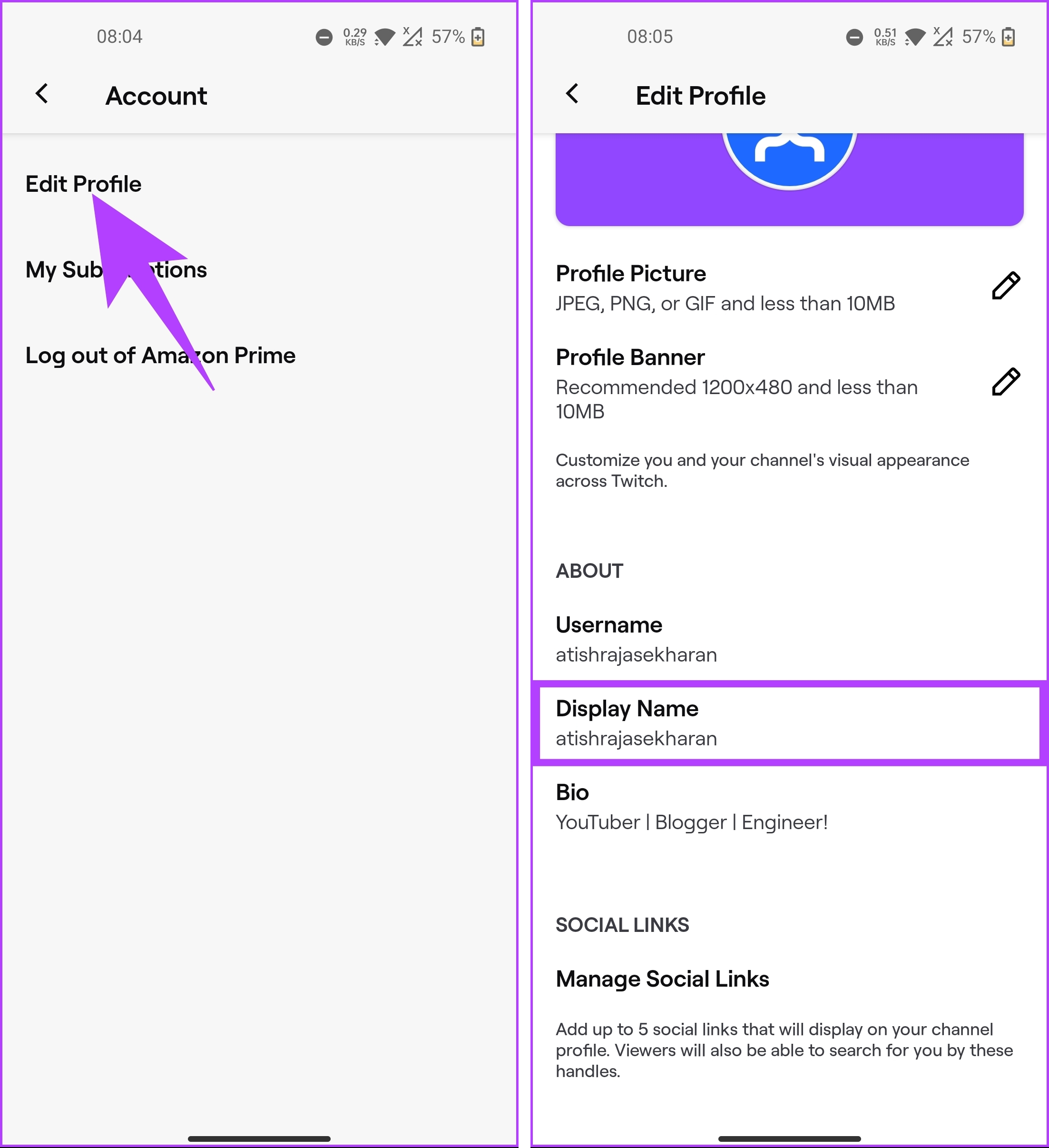
Stap 4: Typ nu de gewenste weergavenaam en tik op Opslaan in de rechterbovenhoek om de wijzigingen door te voeren.
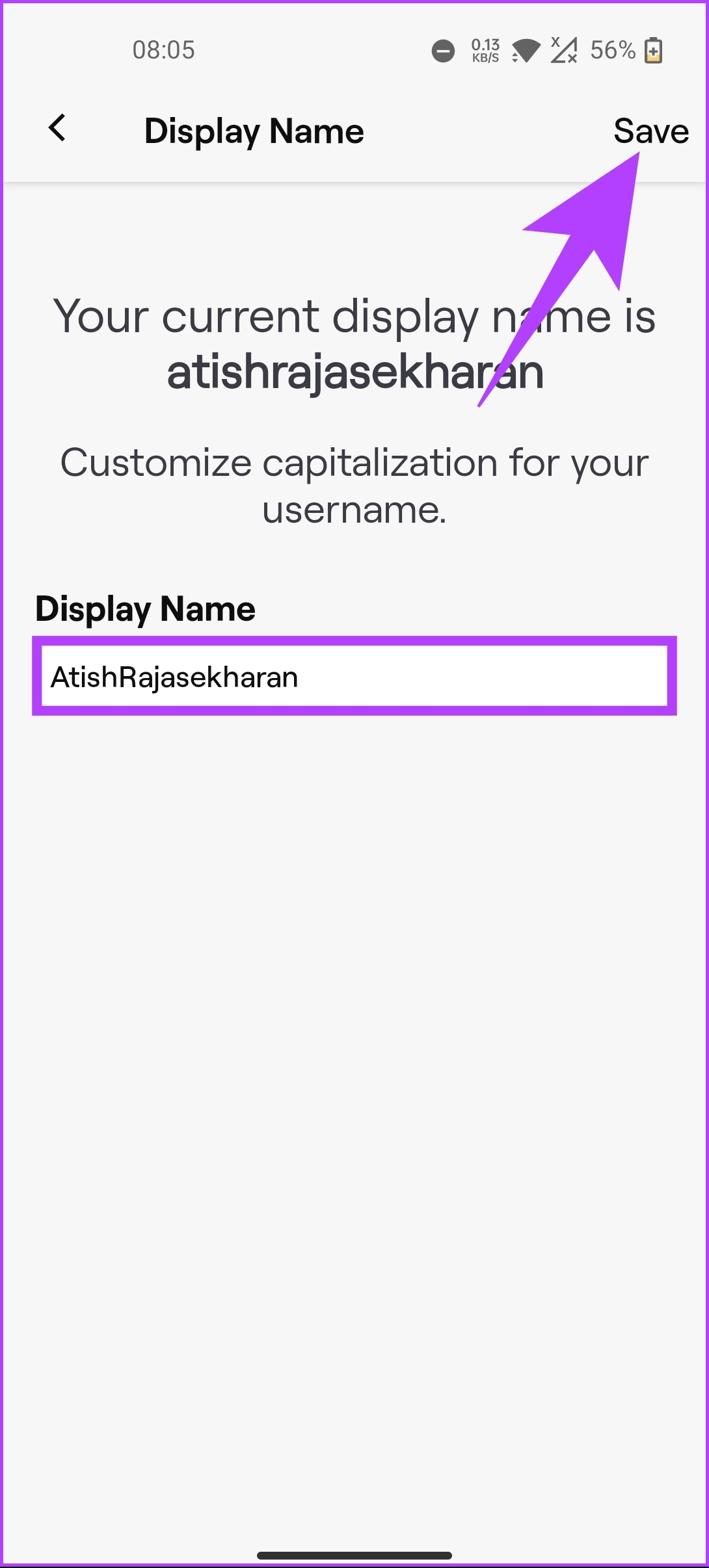
Daar je gaat. Je hebt met succes je weergavenaam gewijzigd in de Twitch-app. Bekijk het gedeelte met veelgestelde vragen hieronder als je vragen hebt die we niet beantwoord hebben.
Veelgestelde vragen over het wijzigen van de Twitch-naam
1. Kunnen je Twitch-gebruikersnaam en weergavenaam verschillen?
Nee. Je gebruikersnaam en weergavenaam kunnen niet verschillend zijn op Twitch. Zoals eerder vermeld, is de enige wijziging die u kunt aanbrengen in uw weergavenaam het gebruik van hoofdletters.
2. Kun je de kleur van je naam op Twitch veranderen?
Ja, dat kan. U moet echter een Twitch Turbo-of Prime-abonnement hebben. We hebben in detail uitgelegd hoe je de kleur van je naam op Twitch kunt wijzigen.
Je Twitch-account aanpassen
Het wijzigen van je Twitch-gebruikersnaam en weergavenaam kan wat leven in je streamingtraject brengen en je helpen bouw een sterkere band op met uw gemeenschap. Met de stapsgewijze instructies in dit artikel kunt u eenvoudig uw naam bijwerken. Als je echter merkt dat iemand jouw identiteit of iemands identiteit misbruikt, kun je dit melden op Twitch.
